Як зменшити гучність у Zoom, Google Meet і Microsoft Teams

Програми для відеодзвінків стали найважливішою частиною віддаленої роботи та навчання. Досліджуйте, як зменшити гучність у Zoom, Google Meet та Microsoft Teams.
Теги – це фрази або ключові слова, які можуть допомогти вам упорядкувати нотатки в Obsidian. Створюючи теги, ви можете швидше знаходити певні нотатки, якщо захочете їх прочитати. Процес створення тегів у Obsidian відносно простий. Ви просто вводите хештег і ключове слово або тему. Obsidian Vault автоматично виявить ваш тег.

Якщо ви новачок, прочитайте цю статтю, щоб дізнатися про весь процес створення тегів у Obsidian.
Як створити теги в Obsidian
Користувачі Obsidian можуть вибирати між тегами, посиланнями та папками. Усі три елементи дозволяють упорядковувати нотатки в програмі. Той, який використовувати, залежить від того, як ви віддаєте перевагу перегляду нотаток. Деякі люди починають із тегів, а потім посилаються, коли їхні примітки стають більш значущими. Інші обирають лише теги або теги об’єктів, людей, категорій речей або місць.
Крім того, деякі користувачі Obsidian позначають менш важливі речі та посилаються на найважливіші. Ви можете вільно вирішувати, як і коли використовувати теги. Ось як додати теги до нотаток у Obsidian:
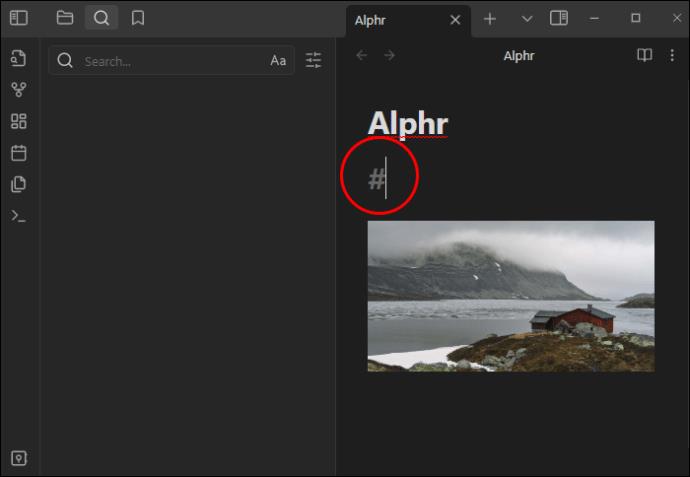
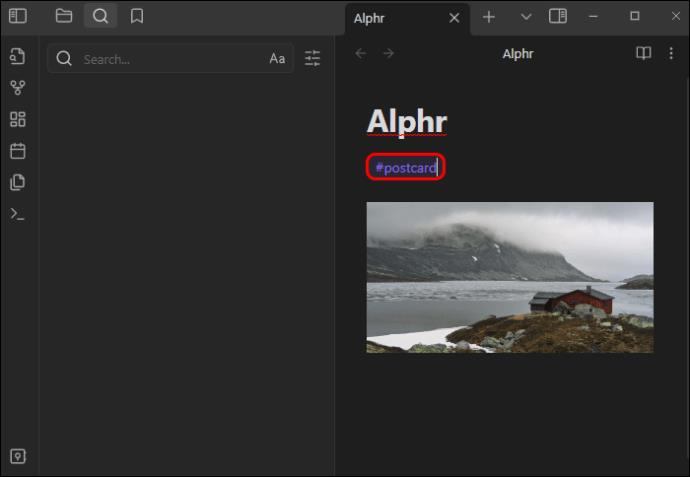
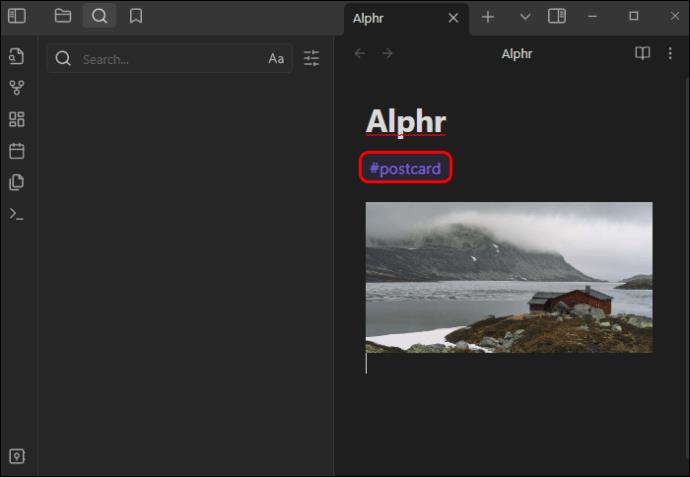
Наприклад, система виявить і зрозуміє «#Recipe» і «#recipe» як просто теги, навіть якщо один написаний з великої літери, а інший ні. Крім того, ви не можете залишати пробіли між словами, що утворюють тег. Наприклад, ви повинні написати #PradaPurse або #Prada_Purse замість #Prada Purse. Створюючи тег в Obsidian, використовуйте лише такі символи:
Крім того, ви повинні включити нецифровий символ із цифровими символами. Наприклад, напишіть #a2023 замість #2023.
Як додати теги до метаданих у YAML Frontmatter
Найшвидший спосіб створення тегів у Obsidian — за допомогою YAML . Ви можете додати тег до своїх метаданих у YAML. Ось приклади:
Додавання тегу до метаданих
Використовуйте цей код, щоб додати один тег до метаданих:
Tag: #book
Додавання кількох тегів
Якщо ви хочете додати багато тегів одночасно, код виглядатиме таким чином:
Tags:
-book
-readingОднорядкові теги
Інший спосіб передбачає додавання тегів до одного рядка та розділення їх комою, як це:
Tags: books, reading
Додайте багато тегів до метаданих в одному рядку
Крім того, ви можете створити кілька метаданих тегів в одному рядку, як це:
Tags: (books, reading)
Використання тегів на основі YAML у Obsidian Notes
Після створення тегів у плагіні YAML ви можете використовувати їх у своїх нотатках Obsidian. Вам потрібно лише зробити це за допомогою такого коду:
Tags:
-article-post
-article-podcastВикористання функції автозаповнення YAML
YAML надає цінну функцію під назвою Autocompletion, яку ви можете використовувати зі своїми тегами в Obsidian. Це може дозволити вам працювати швидше та точніше. Завдяки автозавершенню ви можете уникнути створення непотрібних тегів, які можуть зіпсувати систему тегів Obsidian. Отже, скористайтеся цією функцією:
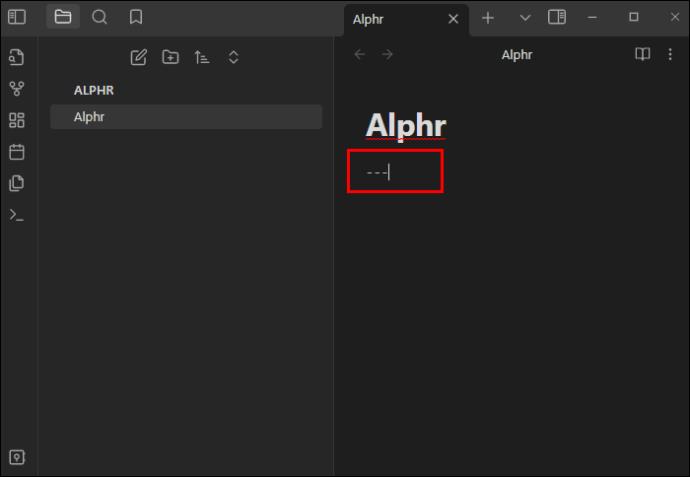
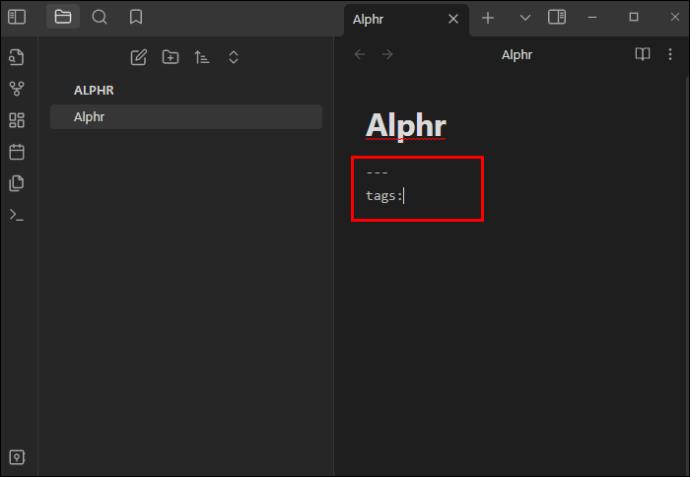
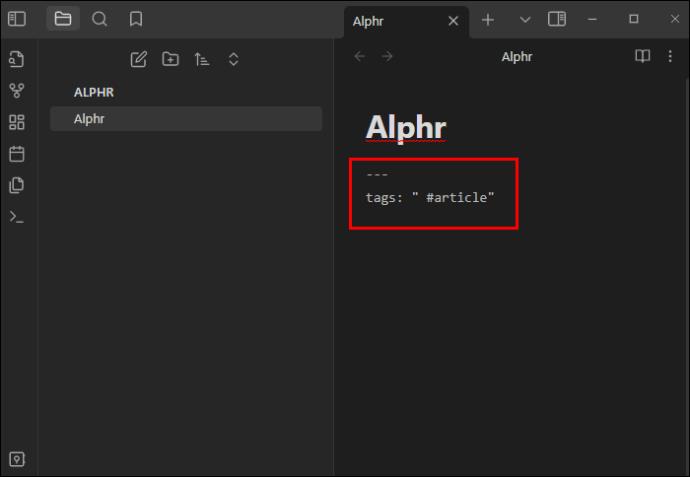
tags: “ #article_post”
Припустімо, ви хочете створити багато тегів за допомогою інструменту автозаповнення YAML. Код має виглядати так:
tags: “ #article_post #article_podcast ”
Ви також можете написати код так:
tags: (“ #article_post #article_podcast ”)
Або так:
tags:
“ #article_post”
“ #article_podcast”Як знайти нотатки з тегами
Після створення тегів ви повинні використовувати їх для пошуку відповідних нотаток в Obsidian. Ось як це зробити:
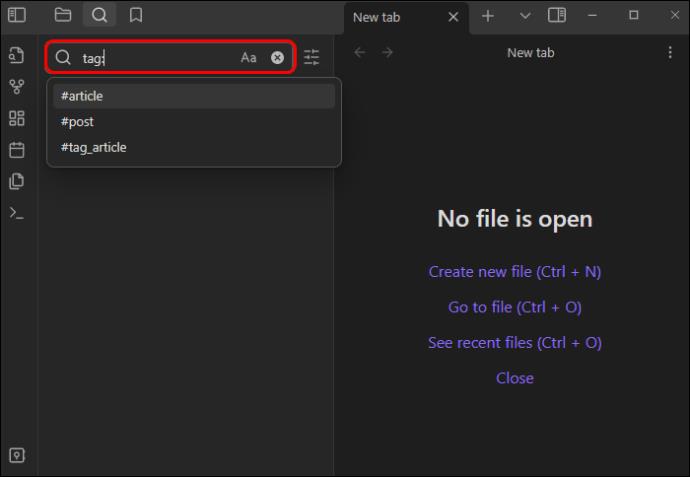
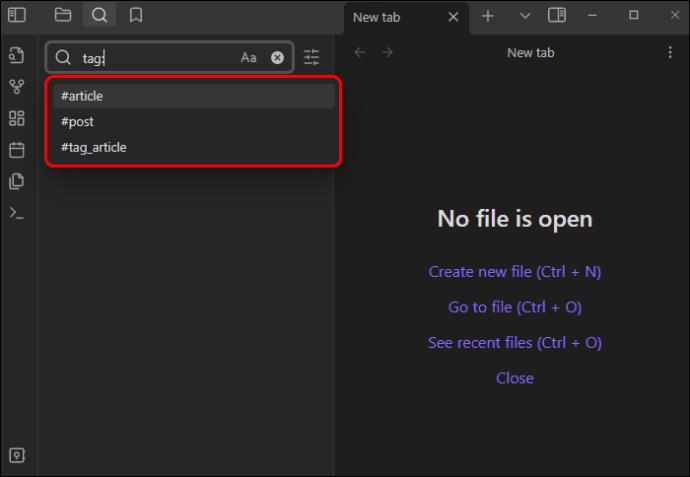
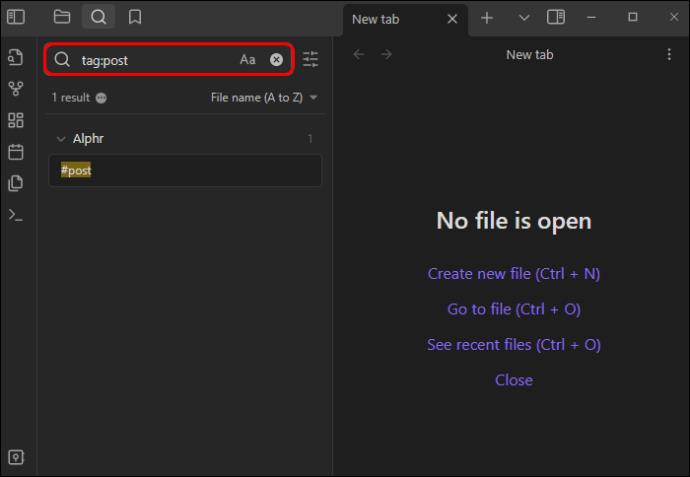
Якщо ви використовуєте палітру команд, плагін «Теги» в Obsidian, виберіть у цьому плагіні «Теги: Показати теги». Після цього натисніть на тег, який ви хочете знайти.
Типи тегів: що таке вкладені теги?
Створюючи теги для пов’язаних тем, слід використовувати вкладений тип. Вкладені теги також називаються ієрархічними тегами. Це ніби підтеги ваших найважливіших тегів. Якщо ви хочете знайти та відфільтрувати пов’язані теги, тоді вам допоможуть вкладені теги. Вкладені теги можуть знайти багато пов’язаних тегів у кількох областях ваших нотаток Obsidian.
Вони створюють просту ієрархічну структуру тегів. Якщо основним тегом є «вміст соціальних медіа», відповідними вкладеними тегами можуть бути «Facebook», «Instagram», «Twitter» тощо. Правильний спосіб створити вкладений тег для ваших нотаток Obsidian — додати косу риску до назву тегу. Ось правильний вкладений тег: #animals/domestic-animals/dogs. Якщо ви робите складні нотатки за допомогою Obsidian, ви знайдете вкладені теги дуже практичними.
Це допоможе вам створити якомога більше підзаголовків. Одна нотатка може містити багато тегів, вкладених в один або кілька основних тегів. Отже, теги та вкладені теги є кращим вибором, ніж папки, якщо ваші нотатки широкі. Вони можуть спростити перехресні посилання та допомогти вам визначити кореляції між примітками.
Знаючи, коли додавати теги до Obsidian
Комплексні проекти
Теги надійні під час виконання проекту з багатьма кроками або підтемами в Obsidian. Як зазначалося раніше, ви можете створити вкладені теги для ваших основних тегів. Це призведе до логічної ієрархії тегів. Під час пошуку певних нотаток ви можете ввести відповідний вкладений тег у плагін пошуку.
Візуальна естетика
Якщо вам подобається, як теги виглядають у нотатках, ви можете застосувати їх до папок і посилань. Ви можете переглянути всі теги за допомогою панелі тегів. Класифікація основних тегів і вкладених тегів чітка. Припустімо, що ваш основний тег — «Хвороби собак». Під панеллю тегів буде показано вкладені теги, як-от «дисплазія кульшового суглоба», «глаукома ока» та «стригучий лишай».
Посилання ховаються в нотатках, тому їх неможливо переглянути прямо. З іншого боку, теги настільки добре організовані на панелі тегів, що ви можете розрізняти теми та підтеми. Однак вам слід уникати створення надмірних тегів, щоб не відволікатися під час читання нотаток.
Передача нот
Якщо ви плануєте перенести деякі нотатки з програми Obsidian в іншу веб-систему, вам слід уникати тегів. Проблема з використанням тегів полягає в тому, як хештеги копіюються на цільову сторінку. Вони можуть заплутати читачів, і найкращим рішенням буде їх видалити. Вкладені теги можуть ще більше відволікати після перенесення нотаток із Obsidian до блогу WordPress або сторінки Medium .
Крім того, копіювання нотаток у «режимі редагування» та «режимі читання» призведе до різних результатів на цільовій сторінці. Якщо ви хочете використовувати свої нотатки в іншому місці, ви можете використовувати інший метод класифікації. В іншому випадку використання тегів призведе до додаткової роботи.
поширені запитання
Як увімкнути панель тегів?
Усе, що вам потрібно зробити, це увійти у свій додаток Obsidian. Потім відкрийте палітру команд і знайдіть «Теги: Показати теги». Перемістіть панель тегів у потрібне місце.
Чи можете ви додати смайлики у свій Obsidian?
Якщо ви хочете вставити емодзі в редактор, це досить просто. Клацніть емодзі безпосередньо або знайдіть його за допомогою клавіш зі стрілками. Натисніть enter, щоб вставити ваші улюблені смайли.
Згрупуйте свої нотатки за тегами
Теги — це практичний спосіб групувати та класифікувати різні ноти в Obsidian. Створивши теги, використовуйте їх для пошуку нотаток. Після клацання тегу або вкладеного тегу система створить усі примітки, які його містять. Як ви дізналися, ви можете створювати теги в Obsidian за допомогою або без плагіна спільноти. Вибір методу залежить від ваших цілей.
Ви новачок і хочете знати, як додавати теги до Obsidian? Чи допомогли вам поради в цій статті? Дайте нам знати в розділі коментарів.
Програми для відеодзвінків стали найважливішою частиною віддаленої роботи та навчання. Досліджуйте, як зменшити гучність у Zoom, Google Meet та Microsoft Teams.
Дізнайтеся, як налаштувати мобільну точку доступу в Windows 10. Цей посібник надає детальне пояснення процесу з урахуванням безпеки та ефективного використання.
Досліджуйте, як налаштувати налаштування конфіденційності в Windows 10 для забезпечення безпеки ваших персональних даних.
Дізнайтеся, як заборонити людям позначати вас у Facebook та захистити свою конфіденційність. Простий покроковий посібник для безпеки у соцмережах.
Пам’ятаєте часи, коли Bluetooth був проблемою? Тепер ви можете ефективно обмінюватися файлами через Windows 10 за допомогою Bluetooth. Дізнайтеся, як це зробити швидко і легко.
Ось посібник про те, як змінити тему, кольори та інші елементи в Windows 11, щоб створити чудовий робочий стіл.
Детальна інструкція про те, як завантажити Google Meet на ваш ПК, Mac або Chromebook для зручного використання.
Детальний огляд процесу налаштування VPN в Windows 10 для безпечного та анонімного Інтернет-серфінгу.
Ось як ви можете отримати максимальну віддачу від Microsoft Rewards для Windows, Xbox, Mobile, покупок і багато іншого.
Оскільки продуктивність і доступність бездротових периферійних пристроїв продовжують зростати, Bluetooth стає все більш поширеною функцією на ПК з Windows. Досліджуйте, як підключити та використовувати Bluetooth.








